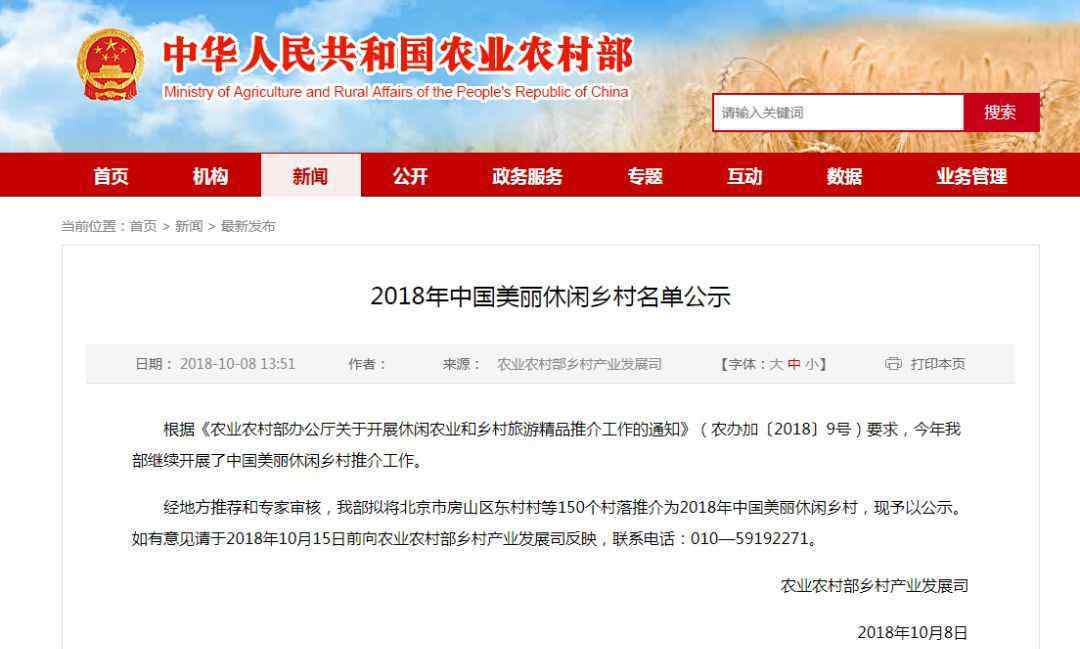长期使用苹果电脑的用户会觉得比以前慢很多吗?虽然苹果mac电脑不像Windows电脑那么容易产生各种垃圾,但是苹果电脑也产生一些喜欢缓存的垃圾。长时间使用电脑后需要清洗一次,不仅可以节省空,还可以提高一些系统性能。本文将谈谈各种技术,包括删除无用文件、升级硬件、整理硬盘碎片和重新安装系统。
方法1:清洁桌面
1.升级系统。升级软件和操作系统将使您的系统更加安全和快速。升级后的软件效率更高。升级到最新版本的软件可以防止病毒感染计算机并降低速度。
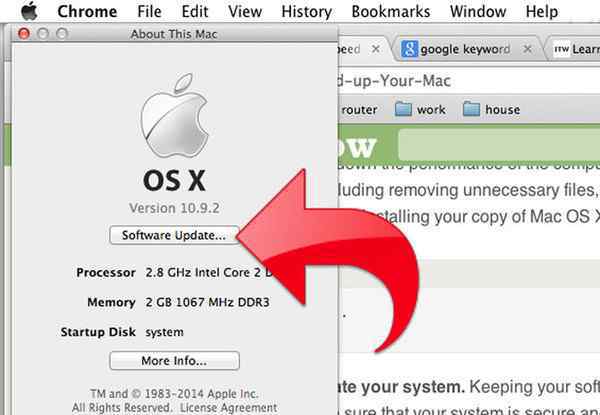
点击“苹果”菜单,选择“软件更新”。该程序将在线查找您的系统和应用程序的更新。
安装更新。建议安装所有更新,以便系统可以得到更新和保护。
打开应用商店,点击“更新”查看更新的应用软件。OS X山狮会把这个更新放在“软件更新”里,之前的操作系统会在App Store里更新。
2.删除过时的软件。如果很少使用这些软件,空就会被浪费掉,尤其是硬盘不可用的时候空。可用空间太少空会使计算机变慢。
只是删除回收站里的软件就会漏掉一些文件和设置,会让你的系统变慢,所以你需要一个软件删除工具来彻底删除。App Store里也有一些删除程序的软件。
3.清除桌面上无用的图标。过多的桌面图标会降低电脑的效率,因为苹果OS X系统将每个图标视为一个单独的窗口。一个图标作用不大,但是积累大量图标会导致严重后果。
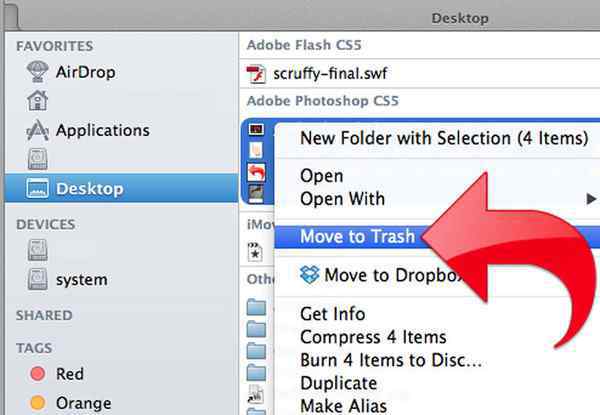
4.禁用“小部件”。如果使用“仪表板”和“工具”,您的系统内存将会减少。“工具”软件包含许多小程序,在后台连续运行。虽然它占用的内存很少,但它总是会消耗您的系统资源。
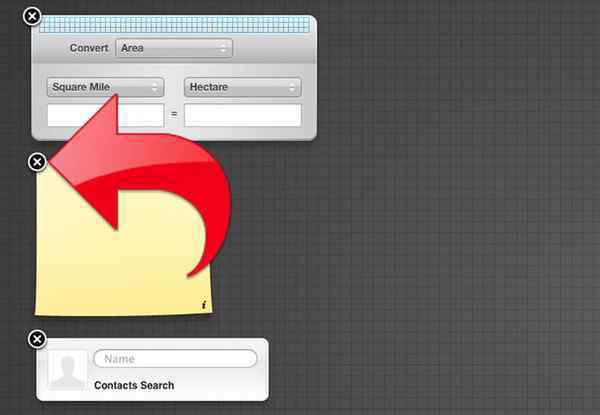
如果您使用OS X 10.5和更早版本的系统,请单击仪表板中的“+”打开工具栏,并选择左侧的“工具”图标。去掉不想用的程序。
如果您使用OS X 10.4系统,您需要手动删除这些工具。打开查找后,单击开始列表,并从下拉列表中选择主页。在“资源库”文件夹中找到“工具”文件夹,并将不需要的工具拖到回收站。
如果不使用工具,可以把仪表盘一起删除。打开应用程序文件夹,然后打开实用程序软件。选择终端并输入命令行:
默认值写入com . apple . dashboard mcx-disabled–布尔值YES
基尔勒码头
要恢复仪表板,请重新输入命令行,并在命令行中将“是”更改为“否”。
方法2:更改启动项目
1.删除不必要的程序。安装新软件后,它将随着计算机启动而自动打开。如果你不经常使用这些软件,你的电脑启动速度会随着它们的增加而变慢。
2.打开系统偏好设置。点击“菜单”,在屏幕左上角找到“系统偏好设置”,在“系统”栏中选择“用户和组”。
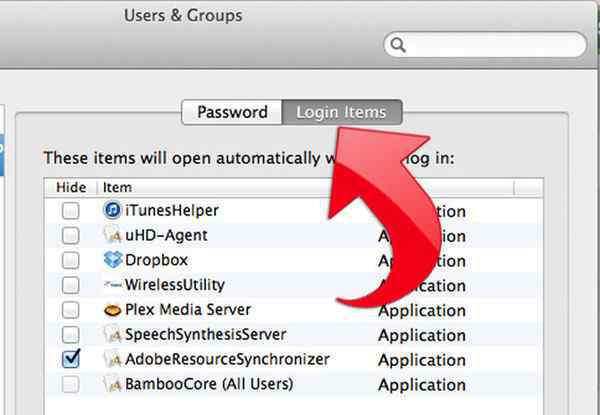
3.选择启动项目。选择用户后,点击“启动项目”显示所有启动时自动打开的软件,点击“–”删除项目。
方法三:硬盘维护和优化
1.清理无用文件。保持硬盘干净无错,可以让你的Mac运行顺畅。你不需要组织每个文件,有些程序可以简化这个过程。
2.清除未使用的语言文件。
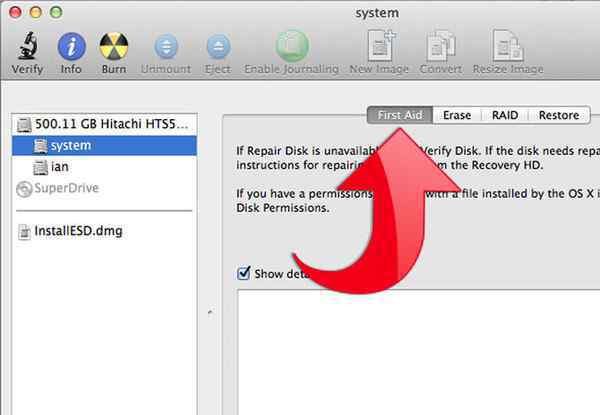
删除Mac上的英文文件会导致系统错误。
3.验证硬盘的完整性。经常检查硬盘可以避免硬盘错误造成的严重后果。OSX操作系统有一个磁盘验证工具“磁盘工具”。它位于“应用程序”文件夹下的“工具”文件夹中。
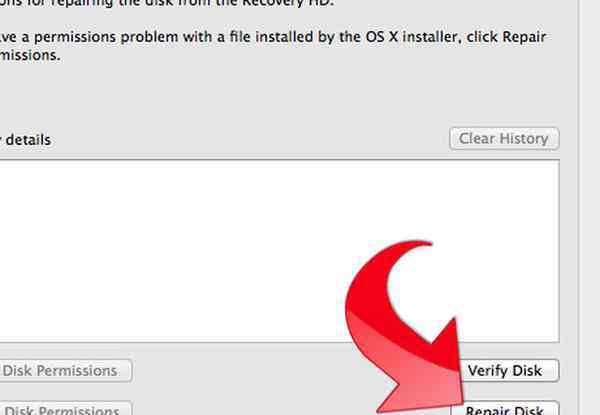
在左侧窗口中选择您的硬盘,在主窗口中单击“磁盘工具”,然后单击“验证磁盘”。软件会检查硬盘并显示结果。硬盘越大,用的时间越长。
4.修复损坏的硬盘。如果硬盘有错误,点击修复,软件会尝试修复错误。如果错误严重,你将不得不更换硬盘。
5.使用系统清洁工具。有许多软件可以优化应用程序和删除未使用的文件。
方法4:硬盘碎片整理
1.随着时间的推移,编辑、保存和删除文件都会导致硬盘被分割。保存文件时需要找到未使用的空房间。如果空房间太小,文件必须存储在不同的区域,以便充分利用空房间。所以在读文件的时候要找很多部分,这就让系统变慢了。对硬盘的读写和删除操作越多,硬盘就越碎片化,硬盘就会变得越慢。因此,通过对硬盘进行碎片整理,可以提高计算机的性能。
方法五:增加记忆
1.购买内存。根据你的系统购买内存芯片。内存允许信息存储在更快的内存中,从而加快程序的运行。
2.确定安装的内存容量。不同的计算机使用不同类型的内存。苹果笔记本和苹果台式机的内存条不一样,不同型号的电脑使用的内存条速度也不一样。如果您想增加内存,请选择与您的计算机匹配的内存模块。
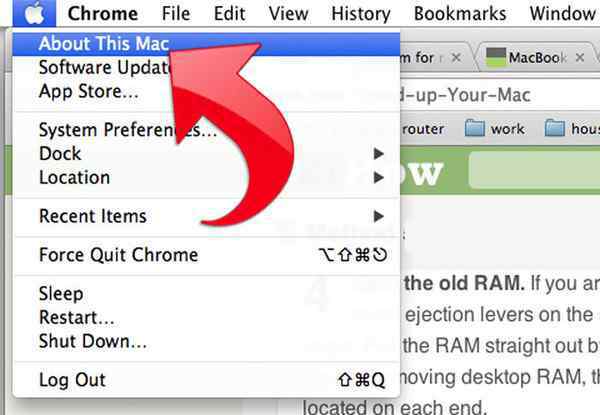
要知道你电脑的内存容量和速度,你要打开“Apple”菜单,选择“关于这台电脑”。上面显示了系统版本、处理器型号、内存型号和容量。
它不会显示您的系统支持多少内存。除了少数MacBook支持高达2GB的内存外,其他电脑最多可以加4GB的内存。仔细查看手册,确定可以使用多少内存。
如果您的系统已经有2GB的内存,并且您想再添加2GB的内存,您不能简单地购买一个内存并将其插入。可能是因为两个1GB内存分别插在两个内存插槽里。要升级到4GB,您需要购买两个2GB内存来替换它们。
3.把电脑拆开。如果在笔记本上安装内存,需要打开后盖,记住每个螺丝对应的位置,因为每个螺丝的大小是不一样的。如果您正在升级台式计算机,您需要打开主机箱来访问这些部件。。
触摸电脑内部零件前,先触摸笔记本外壳的金属部分,消除静电。
4.移除原始内存。更换笔记本电脑内存时,内存插槽两侧都有金属榫头。按下凸榫,使记忆棒倾斜弹出,然后夹住记忆棒并拔出。如果要从桌面上卸下内存,请注意插槽是垂直的,凸榫是塑料的,位于两端。
5.安装新内存。安装笔记本电脑内存时,安装角度与取出时相同。先装在低槽,再装在高槽。将内存模块均匀地推入插槽。安装台式机内存时,用力均匀地将内存垂直插入插槽,直到卡榫卡在内存上。
6.重启电脑。在苹果菜单上单击“关于这台计算机”,验证它是否安装正确。如果没有显示内存,说明您安装不正确或内存型号错误。
方法6:重新安装苹果OS X系统
1.重启电脑进入“恢复”模式。如果计算机崩溃,没有解决方案,您需要格式化计算机并重新安装苹果OS X系统。备份重要数据,因为清理电脑会删除硬盘上的所有数据。
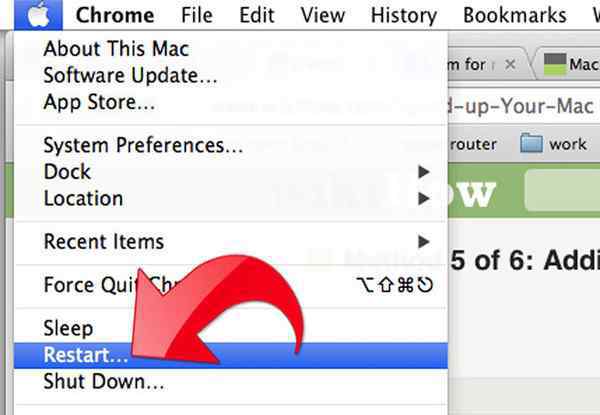
要进入恢复模式,请点按苹果菜单并选择“重新启动”。重启电脑后,继续按下Command+R键,从而进入恢复过程。
2.删除磁盘。在“恢复”菜单中打开“磁盘工具”。列表里有电脑里所有的硬盘。选择要清洗的。点按清除列表,从“格式”菜单中选择“苹果OS X扩展”,给硬盘命名,然后点按“清除”。
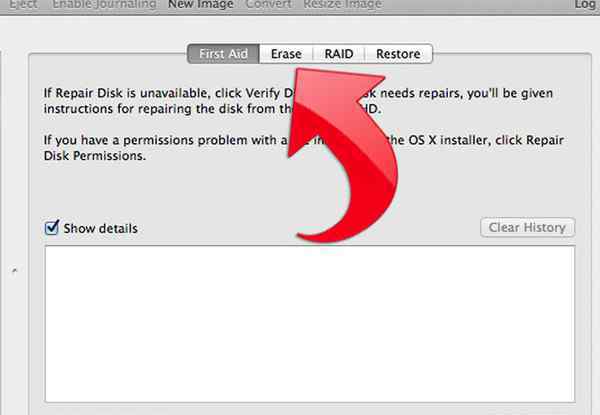
点击“硬盘工具”,清除空后选择“退出硬盘工具”。
3.连接到网络。安装系统时,您需要连接到互联网。您可以使用有线网络或选择屏幕右上角的“Wi-Fi”菜单来使用无线网络。
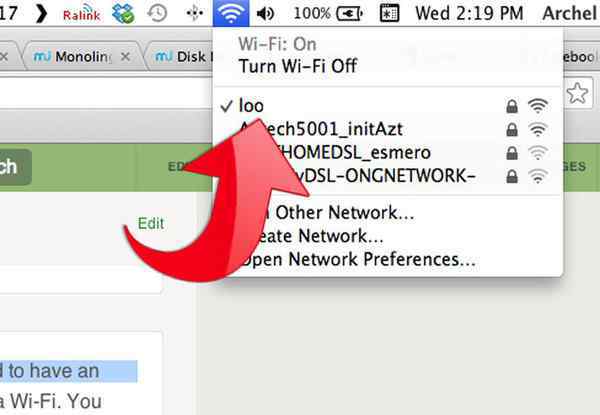
4.重新安装苹果操作系统。单击重新安装苹果OS x,然后单击继续。您需要同意软件协议并确认您的接受。然后选择要在哪个硬盘上安装系统。这个硬盘应该是本节第二步擦除的那个。
您需要一个苹果帐户才能继续安装。登录后需要1小时才能开始安装。
电脑安装后会重启,进入新安装的MAC OS X,你要设置基本属性,比如语言,时间。
说了这么多,以上很多操作可能有些人很难执行,需要时间去调用。专业的mac清理软件cleanmymac可以解决以上所有问题,清理mac垃圾,非常好用!
Cleanmymac下载地址:

当然可以手动操作,有耐心的用户可以慢慢清理。如果他们不行,就用cleanmymac,挺好的!
1.《清理加速 多种方法清理mac垃圾 让mac加速》援引自互联网,旨在传递更多网络信息知识,仅代表作者本人观点,与本网站无关,侵删请联系页脚下方联系方式。
2.《清理加速 多种方法清理mac垃圾 让mac加速》仅供读者参考,本网站未对该内容进行证实,对其原创性、真实性、完整性、及时性不作任何保证。
3.文章转载时请保留本站内容来源地址,https://www.lu-xu.com/fangchan/1028125.html